当你的电脑按下电源键后毫无反应,屏幕一片漆黑,风扇也不转,那种焦虑感我能体会,作为多年处理电脑故障的经验者,我深知这往往不是硬件彻底报废的信号,而是操作系统崩溃或软件冲突惹的祸,别急着送修或换新机,重装系统通常是高效且经济的解决方案,我来分享一套完整流程,助你亲手搞定它,操作前务必冷静,避免冲动导致数据丢失。
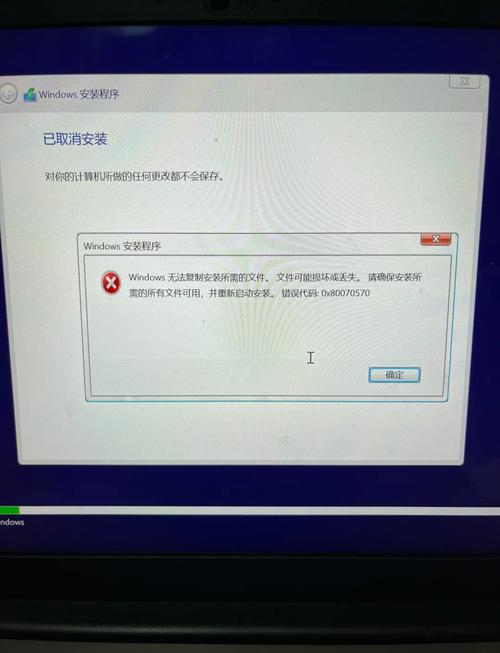
为什么电脑开不了机?先排除简单问题
电脑无法启动的原因多样,但多数源于软件层面,常见如系统文件损坏、病毒感染或驱动程序冲突,硬件问题如电源故障或内存条松动也可能发生,但概率较低,我建议先做基础排查:检查电源线是否插紧,拔掉所有外设(如U盘或打印机),再试着重启,如果电脑发出蜂鸣声或指示灯闪烁,参考主板手册诊断代码,若问题依旧,很可能是系统核心损坏,重装成为必要选择,别小看这一步——它帮你确认方向,节省时间。
重装前的关键准备:安全第一
重装系统看似简单,实则需周全准备,我强调数据备份是重中之重,因为安装过程会格式化硬盘,尝试用其他电脑或启动盘访问文件,如果电脑能短暂进入安全模式(开机时按F8或Shift键),赶紧拷贝照片、文档等到U盘或云盘,没有响应?别慌,拆下硬盘挂载到另一台电脑备份,准备安装介质:下载官方Windows ISO文件(微软官网免费提供),用工具如Rufus制作启动U盘,确保U盘容量至少8GB,并格式化为FAT32格式,检查硬件:电源适配器是否完好,避免安装中途断电,我亲身经历过一次断电中断,导致系统半残——多花一小时修复,教训深刻。

一步步重装系统:从启动到完成
现在进入核心环节,以Windows 10为例,过程清晰且通用,操作中保持耐心,每一步都至关重要。
-
设置启动顺序:
插入启动U盘,开机时狂按Delete或F2键(不同主板键位不同)进入BIOS/UEFI界面,用方向键切换到“Boot”选项卡,将U盘设为第一启动项,保存设置并重启,电脑会从U盘引导。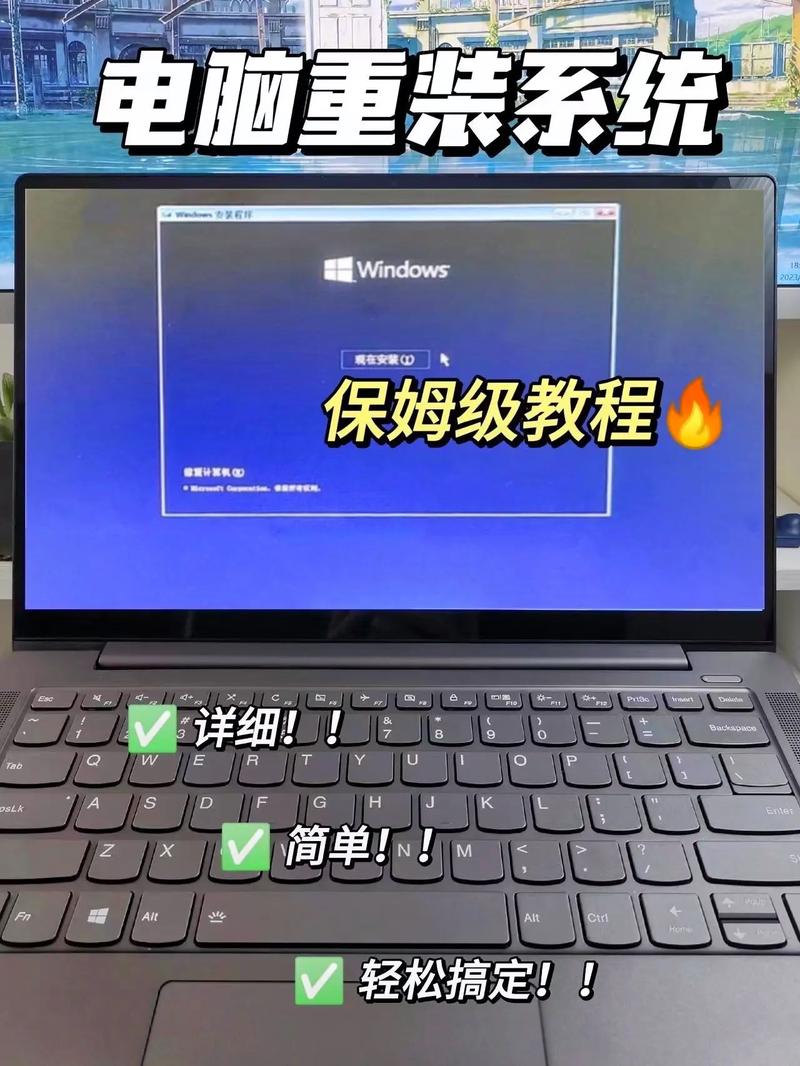
-
启动安装程序:
屏幕出现Windows安装界面后,选择语言和时区,点击“下一步”,在“安装类型”页,选“自定义:仅安装Windows”,这一步别跳过,它确保全新安装而非升级。 -
分区与格式化:
安装程序列出硬盘分区,删除旧系统分区(通常标为“主分区”),点击“删除”,注意:这会清除所有数据,所以备份必须完成!然后新建分区,分配空间(建议至少100GB给系统盘),格式化分区为NTFS格式,点击“下一步”开始安装,过程约20-40分钟,电脑自动重启几次,别手动干预。 -
初始设置:
安装完成后,系统提示创建用户账户和密码,设置网络连接(可选跳过),隐私选项按需调整,进入桌面后立即更新驱动:右键“此电脑”选“管理”,在“设备管理器”中检查黄色叹号项,用Windows Update或官网下载驱动,我习惯先装主板和显卡驱动,避免显示异常。
常见问题及应对技巧
重装中难免遇阻,别气馁,我整理了几个高频问题:
- 启动盘无法识别:检查U盘制作是否正确,重试Rufus工具,或换USB接口(优先用后置接口)。
- 安装中途卡顿:可能是硬件兼容问题,重启进BIOS,禁用安全启动(Secure Boot)选项。
- 分区错误提示:硬盘有坏道?用Windows安装盘内置的“命令提示符”(Shift+F10调出),输入
chkdsk /f扫描修复。 - 激活问题:安装后系统未激活?原机带正版密钥会自动识别,或手动输入(查看主板贴纸),盗版风险大,我强烈推荐正版保障稳定。
个人观点:重装不是万能,但重塑新生
在我看来,重装系统犹如给电脑一次重生机会——它能根除顽固故障,提升运行速度,但切记,这只是软件修复手段;若反复失败,可能指向硬件损坏,需专业检测,操作时,冷静和细致是关键,我常提醒朋友:备份数据永远排在首位,通过这次经历,你不仅能救活电脑,还能积累宝贵技能,下次再遇黑屏,你已不是新手,而是掌控者。
标签: 无法开机 重装系统 “无法开机” 直接点明了核心问题状态 “重装系统” 直接点明了核心解决方案 问题(电脑开不了机)和自救方法(重装系统)









评论列表 (0)